Ada banyak sekali cara agar bisa masuk ke safe mode Windows 10, biasanya fitur safe mode ini digunakan untuk melakukan troubleshooting pada sistem operasi komputer seperti windows 7, windows 8, dan windows 10.
Proses masuk Safe Mode Windows 10 juga bisa kalian lakukan ketika sedang mengakses perangkat dari bios. Cara ini merupakan cara yang bisa dilakukan hampir setiap perangkat komputer seperti lenovo, acer, asus dan merk lainnya.
Safe mode merupakan salah satu fitur Windows yang bisa digunakan untuk memperbaiki masalah komputer. Contohnya seperti program yang berjalan secara tidak normal akibat virus menyerang software.
Ketika menggunakan safe mode, sistem operasi hanya menjalankan beberapa program utama saja. Dengan begitu aplikasi lain yang mengalami bermasalah tidak akan berjalan atau dinonaktifkan.
Oleh karena itu cara masuk safe mode windows 10 ini sangat ampuh untuk memperbaiki masalah umum yang terjadi pada perangkat komputer kita dengan mudah tanpa ada gangguan dari aplikasi lain.
Fungsi Dan Fitur Safe Mode Windows 10
Safe mode merupakan salah satu fitur dari sistem operasi Windows yang sering digunakan untuk melakukan perbaikan seperti mengatasi program yang terinfeksi virus malware.
Pada sistem safe mode inilah windows hanya akan menjalankan beberapa aplikasi utama saja ketika proses startup. Meski demikian banyak juga yang bisa kalian lakukan dalam safe mode, berikut pembahasan lebih jelasnya.
Baca Juga : Game Nomor 1 di Indonesia
Fungsi Safe Mode Windows 10
Terdapat beberapa fungsi yang terdapat dalam menu safe mode pada Windows 10.
- Menonaktifkan driver pihak ketiga yang telah terinstal dalam sistem, seperti driver Grafik atau driver Jaringan Internet.
- Dalam menu safe mode, kalian bisa mematikan sistem network meskipun tapa fitur jaringan internet.
- Bisa Menghapus Software yang tidak bisa dihapus melalui Windows normal.
- Mematikan software atau program tertentu yang menjadi penyebab masalah windows tidak bisa bekerja secara normal.
- Dapat Menjalankan System Restore yang telah dibuat sebelumnya.
- Bisa Menjalankan atau mengubah pengaturan dari Registry Windows.
- Safe mode akan Menjalankan sistem operasi Windows tanpa menggunakan VGA.
Fitur Safe Mode Windows 10
- Reset Windows
Fitur ini bisa digunakan untuk mengatur ulang pengaturan Windows seperti pertama kali diinstall. Fitur ini akan menghapus seluruh software yang telah terinstall pada perangkat. - System Restore
Fitur ini bisa kalian gunakan untuk mengembalikan pengaturan windows dalam keadaan tertentu, namun untuk menggunakannya kalian harus memiliki dan melakukan backup terlebih dahulu. - Go to Previous Version.
Hampir sama dengan System Restore, fitur ini juga bisa mengembalikan versi Windows yang sedang kalian gunakan. - System Image Recovery.
Pada fitur ini, kalian juga mengembalikan atau merubah versi Windows sesuai dengan file image yang akan kalian gunakan. - Startup Repair.
Startup Repair dapat digunakan apabila sistem operasi Windows mengalami masalah seperti blue screen windows 10 dan masalah lain yang sering terjadi ketika akan masuk menu Windows exploler. - Command Prompt.
Fitur ini berfungsi untuk menjalankan aplikasi command prompt pada menu safe mode. - Startup Setting.
Startup Setting merupakan fitur yang bisa digunakan untuk mengatur proses booting Windows. Seluruh menu konfigurasi safe mode akan berjalan dan memulai dari menu pengaturan ini.
Cara Masuk Safe Mode Windows 10
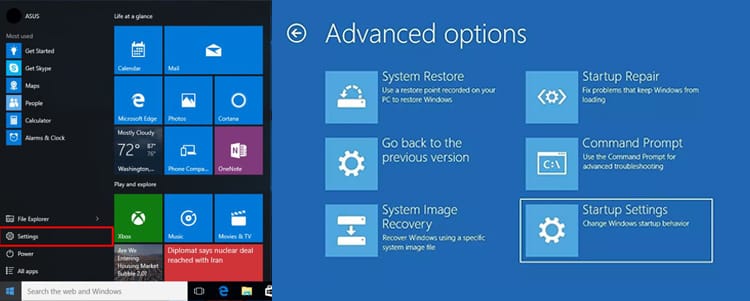
Banyak sekali cara yang bisa kalian gunakan agar bisa masuk ke menu safe mode, Berikut cara masuk safe mode black screen saat booting di PC.
Masuk ke Halaman BIOS
Cara agar bisa masuk ke menu safe mode pada Windows 10 yaitu dengan masuk ke menu BIOS terlebih dahulu. Setiap merk laptop memiliki cara tersendiri dan berbeda-beda agar bisa masuk ke menu BIOS.
BIOS adalah sistem operasi utama pada laptop ketika dihidupkan. BIOS ini juga berisi pengaturan dari sistem operasi yang kalian gunakan. Kini kalian bisa menemukan bios dengan sistem UEFI (Unified Extended Firmware Interface).
UEFI ini bukan hanya menggantikan sistem BIOS saja, namun juga berfungsi sebagai sistem operasi kecil yang mampu berjalan dengan firmware. Kemudian sistem firmware ini mengintegrasikan sistem operasi yang kalian gunakan.
Baca Juga : Game PC Ram 2 GB
Matikan Fast Boot di BIOS
Kini susdah banyak laptop yang memiliki sistem booting yang sangat cepat, hanya dengan hitungan detik kalian akan segera masuk ke menu windows. Namun ternyata hal ini juga akan menghambat kalian ketika akan masuk ke menu safe mode.
Meski demikian terdapat cara untuk mematikan pengaturan fast boot agar kalian dapat dengan mudah masuk ke safe mode, berikut caranya.
- Masuk ke sistem BIOS, kemudian pilih Advanced Mode pada bagian bawah sebelah kanan.
- Kemudian tekan tombol F7.
- Selanjutnya, pilih menu BOOT. pada bagian sebelah kiri tekan menu Fast Boot.
- Untuk mengubah fast boot menjadi tidak aktif, kalian bisa memilih opsi Disabled.
- Simpan pengaturan tersebut atau tekan tombol F10 dan pilih OK.
Masuk ke Safe Mode Melalui WinRE
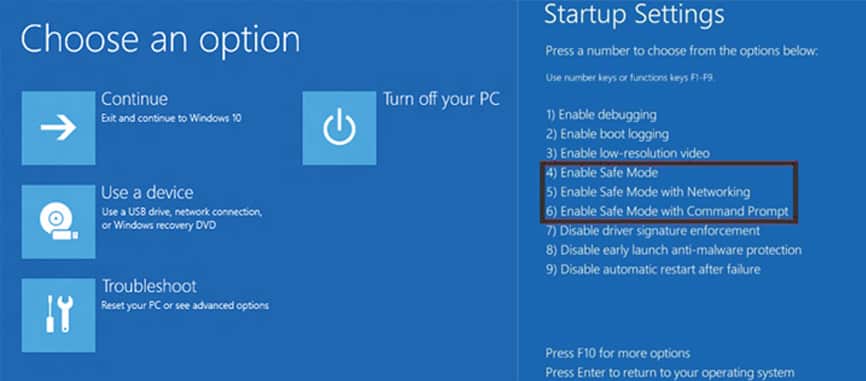
Cara masuk safe mode pada Windows 10 selain menggunakan BIOS adalah dengan masuk ke WinRE. WinRE (Windows Recovery Environment) adalah sebuah alat pemulihan yang mampu mengatasi permasalahan pada laptop yang tidak bisa melakukan booting.
- Ketika komputer dihidupkan, tekan dan tahan tombol F9 atau F12 (tergantung dengan merk dan type laptop).
- Kemudian ikuti dengan mekan tombol Power.
- Secara otomatis kalian akan akan di bawa ke halaman WinRE.
- Selanjutnya pilih menu Troubleshoot.
- Kemudian diikuti dengan memilih menu Advanced options.
- Jika telah selesai tekan Restart.
- Ketika perangkat telah hidup, kalian bisa memilih pengaturan safe mode berdasarkan kebutuhanmu. Seperti safe mode biasa, safe mode dengan Command Prompt, atau safe mode dengan jaringan,.
- Apabila kalian berhasil masuk ke menu safe mode, kalian akan melihat tanda dengan tulisan safe mode pada bagian sudut monitor.
Tombol Safe Mode Windows 10
- Sony : F1, F2, atau F3
- Dell : F2 atau F12
- Acer : F2 atau DEL
- HP : ESC atau F10
- Lenovo – Desktop : F1
- Origin PC : F2
- Microsoft Surface Tablets : Tekan dan tahan tombol volume UP.
- ASUS : F2 untuk semua PCs, F2 atau DEL untuk motherboards
- Lenovo – ThinkPads : Enter + F1
- Lenovo : F2 atau Fn + F2
- Samsung : F2
- Toshiba : F2
Baca Juga : Aplikasi Edit Video PC
Cara Keluar Dari Safe Mode Windows 10
Apabila kalian sudah selesai memperbaiki laptop menggunakan safe mode maka kalian bisa keluar dari menu safe mode dengan cara melakukan restart perangkat, agar lebih mudah kalian bisa melihat cara berikut ini.
- Gunakan tombol yang berlogo Windows diikuti dengan tombol R untuk membuka menu Run.
- Pada kolom yang tersedia kalian bisa mengetikkan msconfig, kemudian tekan OK.
- Dalam menu pengaturan msconfig, pilih tab menu Boot.
- Hilangkan tanda ceklis pada opsi Safe boot.
- Kemudian tekan Restart untuk masuk ke mode Windows 10.